خوش آموز درخت تو گر بار دانش بگیرد، به زیر آوری چرخ نیلوفری را
سفارشی کردن ستون های نمایش ایمیل در اوت لوک
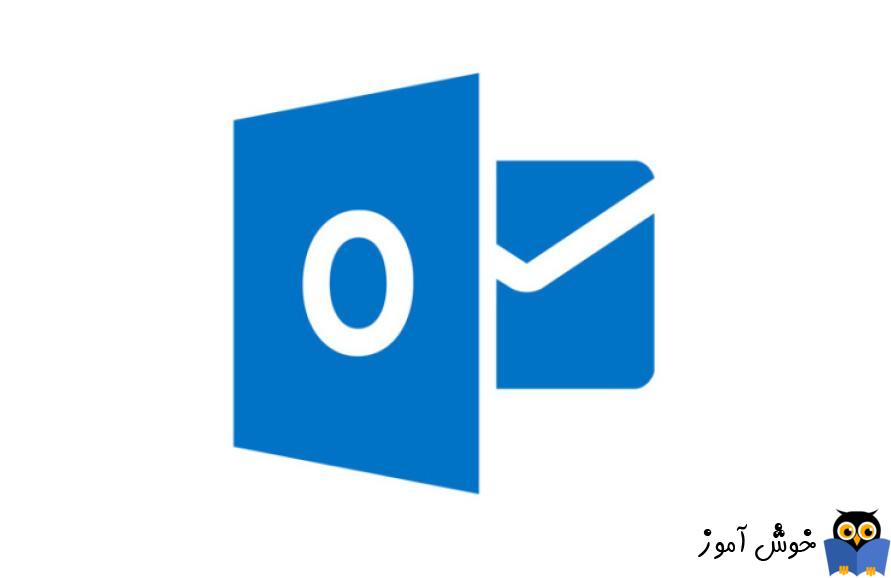
در اوت بوک بصورت پیشفرض، ایمیل ها که در قسمت Mail View در وسط پنجره اوت لوک قرار دارد، فقط با دو ستون نمایش داده می شود. مانند تصویر زیر می توانید قسمت Mail View را بزرگتر کرده تا ستون های بیشتری را برای ایمیل ها مشاهده کنید.

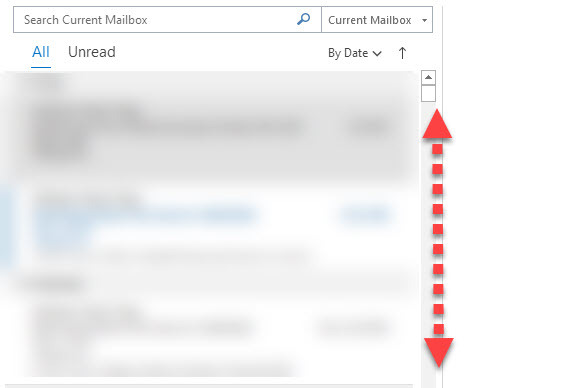
برای افزودن / حذف ستون ها در پنجره Mail View ، به تب View بروید و از بخش Arrangement ، دکمه Add Columns را کلیک کنید.
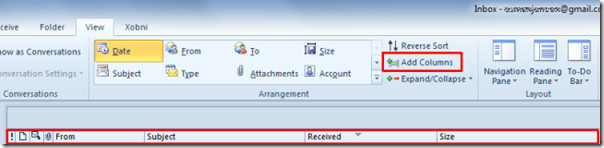
بدین ترتیب پنجره Show Columns نمایش داده می شود. در لیست سمت راست، فیلدهایی که مشاهده می کنید، همگی ستون هایی هستند که در Mail View مشاهده می کنید(همانطور که در تصویر فوق هم قابل مشاهده است). اما می توانید این ستون ها را بر حسب نیاز خود، کم و زیاد کنید. برای اضافه کردن یک ستون جدید، کافیست که از لیست سمت چپ آن را انتخاب کرده و سپس دکمه Add را کلیک کنید تا به لیست سمت راست اضافه شود.
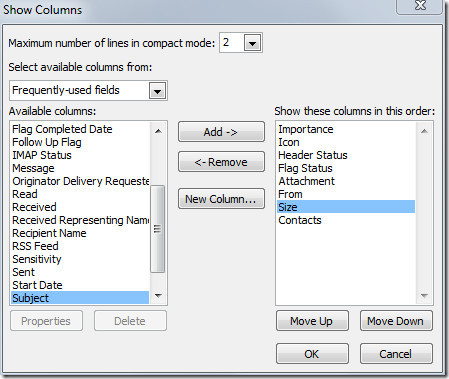
سپس فرم را OK کنید و همانطور که میبینید، در Mail view، این ستونیا ستون هایی که انتخاب کرده بودید، اضافه شده اند. ضمنا ترتیب چیدمان ستون ها را با دکمه های Move up و Move Down که در شکل فوق مشاهده می کنید، قابل جابجایی می باشد. ضمنا اگر نباز به حذف فیلدی داشتید، کافیست از لیست سمت راست در تصویر فوق، آن را انتخاب و سپس دکمه Remove را کلیک کنید. بلافاصله این فیلد از لیست سمت راست به سمت چپ وارد می شود و از لیست سمت راست حذف می شود و دیگر در فرم Mail View نمایش داده نمی شود.
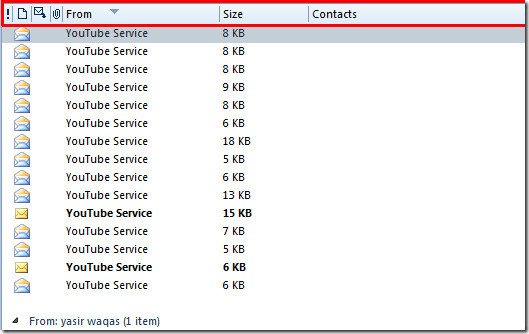

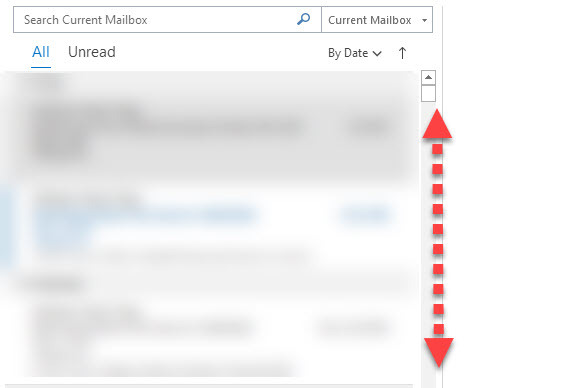
برای افزودن / حذف ستون ها در پنجره Mail View ، به تب View بروید و از بخش Arrangement ، دکمه Add Columns را کلیک کنید.
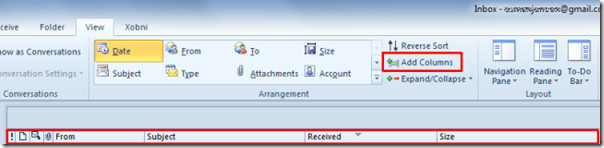
بدین ترتیب پنجره Show Columns نمایش داده می شود. در لیست سمت راست، فیلدهایی که مشاهده می کنید، همگی ستون هایی هستند که در Mail View مشاهده می کنید(همانطور که در تصویر فوق هم قابل مشاهده است). اما می توانید این ستون ها را بر حسب نیاز خود، کم و زیاد کنید. برای اضافه کردن یک ستون جدید، کافیست که از لیست سمت چپ آن را انتخاب کرده و سپس دکمه Add را کلیک کنید تا به لیست سمت راست اضافه شود.
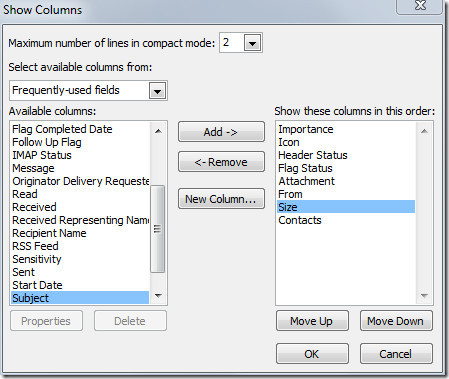
سپس فرم را OK کنید و همانطور که میبینید، در Mail view، این ستونیا ستون هایی که انتخاب کرده بودید، اضافه شده اند. ضمنا ترتیب چیدمان ستون ها را با دکمه های Move up و Move Down که در شکل فوق مشاهده می کنید، قابل جابجایی می باشد. ضمنا اگر نباز به حذف فیلدی داشتید، کافیست از لیست سمت راست در تصویر فوق، آن را انتخاب و سپس دکمه Remove را کلیک کنید. بلافاصله این فیلد از لیست سمت راست به سمت چپ وارد می شود و از لیست سمت راست حذف می شود و دیگر در فرم Mail View نمایش داده نمی شود.
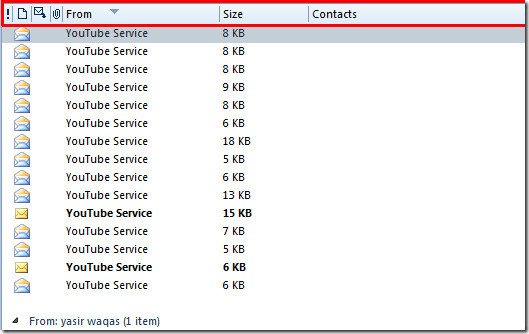





نمایش دیدگاه ها (0 دیدگاه)
دیدگاه خود را ثبت کنید: